Mozilla Firefoxは、過去9年間、私のデフォルトのWebブラウザでした。 過去10年間で何十ものWebブラウザがリリースされ、そのうちの2つか3つがFirefoxよりも速くWebページをロードしていますが、私はプライバシーのために私のメインブラウザとしてFirefoxを使い続けています。
言ったように、Firefoxは私の主要なWebブラウザです。 ほとんどの場合、ブラウザには少なくとも20のタブが開いています。 時々、Firefoxの動作が遅いことがわかったときに、Webブラウザを再インストールします。 ブラウザを再インストールする前に、Firefoxのすべてのタブで開いているすべてのURLをコピーして、ブラウザを再インストールした後ですぐにそれらを開くことができるようにする必要があります。
Firefoxのすべてのタブで開いているすべてのURLを単純にコピーすることはできません。 もちろん、すべてのURLを1つずつコピーすることもできますが、開いているタブが数十個ある場合は面倒です。
開いているすべてのURLをすべてのタブですばやくコピーするのに役立つ拡張機能がいくつかあります。 しかし、サードパーティの拡張機能がなくても可能な場合はなぜ拡張機能を使用するのでしょうか。
拡張機能なしでMozilla FirefoxのすべてのタブでURLをコピーする
このガイドでは、Mozilla Firefoxのすべてのタブで開かれたURLを拡張機能をインストールせずにコピーする方法を説明します。
ステップ1: Firefoxブラウザで、 Hamburgerメニューアイコンをクリックし(下の図を参照)、[ オプション ]をクリックします。

ステップ2: Generalタブの下で、Home pageフィールドにURLがあるかどうか確認して下さい。 URLをホームページとして設定している場合は、しばらくの間、そのURLをメモ帳などのテキストエディタにコピーしてください。 現在のホームページのURLがおなじみの場合は、コピーする必要はありません。
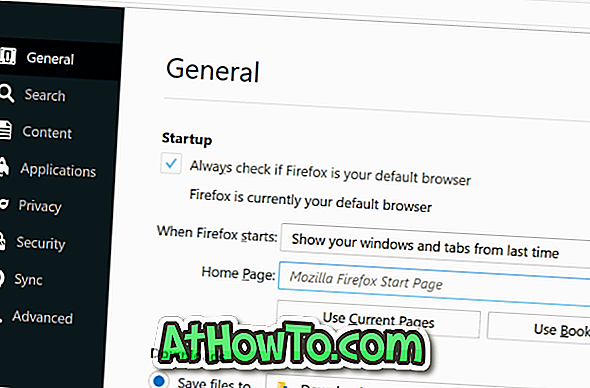
ステップ3: [ Use Current Pages ]ボタンをクリックして、すべてのタブで開いているすべての現在のURLを[Home page]フィールドに自動的にコピーします。 Home pageフィールドのすべてのURLは「|」で区切られています。
ステップ4: ホームページページフィールドを選択し、 CtrlキーとCキーを同時に押してすべてのURLをクリップボードにコピーします。
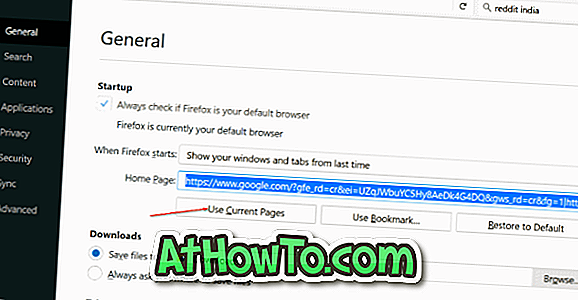
ステップ5:メモ帳または他のテキストエディタを開き、 Ctrl + Vホットキーを使用してコピーしたすべてのURLを貼り付けます。 前述のように、すべてのURLは「|」で区切られています。 それでおしまい!
これで、メモ帳またはURLを含むテキストを保存できます。














